1.git介绍
1.git属于分布式版本控制系统:
客户端并不只提取最新版本的文件,而是把原始的代码仓库完整地克隆下来。
优点:
a.由于任何人每次提取操作,实际上都是一次对代码仓库的完整备份,因此近乎所有的操作都可以在本地执行,速度就是相当的快,并且可以在网络断开的时候操作仍然不受影响(只是更新到自己版本库里面),可以频繁的进行提交更新,等到有网络的时候再上传到远程的仓库就可以了。
b.git的分支模型,相当的轻量级,被称为“必杀技”。
缺点:
a.每个开发人员都拥有所有的代码,不利于核心代码的保密(如果有重要代码需要保密,则不建议使用git)
2.git相关概念
服务端和客户端都有:
工作区 存放git版本仓库的目录就是工作区(放源代码的地方)
版本库 工作区有一个隐藏目录.git,这个不算工作区,而是Git的版本库。
暂存区 Git的版本库里存了很多东西,其中最重要的就是称为stage(或者叫index)的暂存区,(会将代码添加到缓存区,没有问题之后在提交到本地版本库)
HEAD 指向你最近一次提交后的结果。(现在是哪个版本,头就会指向这个版本)
版本号 一个版本号对应一个版本,一般通过版本号来恢复版本
版本日志 里面存放版本号
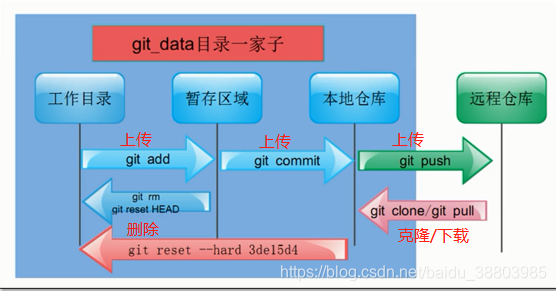
添加文件到暂存区stage:
# git add 文件名 添加该文件到暂存区
# git add * 将工作目录中所有文件添加到暂存区
从暂存区stage提交到当前master分支的HEAD:
# git commit -m “版本描述信息” #版本描述信息自定义,但是要有意义,能看懂
# git push origin master #上传到master分支
# git log #查看日志,里面有所有的版本号
2.git部署
1.准备前提
准备两台虚拟机,一台作为服务端,一台作为客户端
git-server 192.168.13.139 充当中央服务器
git-client 192.168.13.140
两台虚拟机需要
1.关闭selinux和防火墙
2.安装git
3.添加邮箱和用户
因为Git是分布式版本控制系统,所以,每个机器都必须自报家门:你的名字和Email地址(客户端和服务端的邮箱和用户名要不一样)
[root@git-server ~]# systemctl stop firewalld && setenforce 0
[root@git-server ~]# yum -y install git
[root@git-server ~]# git config --global user.email "[email protected]"
#邮箱可以自定义,不存在的也行
[root@git-server ~]# git config --global user.name "yjssjm" #添加用户
[root@git-server ~]# cat /root/.gitconfig #查看刚刚配置的邮箱和用户
[root@git-server ~]# git config --global color.ui true #语法高亮(有颜色)
[root@git-server ~]# git config --list #查看全局配置
user.email=[email protected]
user.name=yjssjm
color.ui=true
2.创建版本库
服务端:192.168.13.139
[root@git-server ~]# mkdir /git-test
[root@git-server ~]# useradd git #创建一个git用户用来运行git
[root@git-server ~]# passwd git #给用户设置密码
[root@git-server ~]# cd /git-test/
[root@git-server git-test]# git init --bare testgit #创建裸库(testgit工作目录)
Initialized empty Git repository in /git-test/testgit/
[root@git-server git-test]# chown git.git /git-test -R #修改权限
2.仓库创建完成后查看库目录:
[root@git-server git-test]# cd testgit/
[root@git-server testgit]# ls
branches config description HEAD hooks info objects refs
3.客户端配置
192.168.13.139
[root@git-client ~]# cd
[root@git-client ~]# ssh-keygen #生成秘钥
[root@git-client ~]# ssh-copy-id -i [email protected] #将秘钥传输到git服务器中的git用户
[root@git-client ~]# yum install -y git
[root@localhost ~]# git clone [email protected]:/git-test/testgit/ #用git克隆仓库
正克隆到 'testgit'...
warning: 您似乎克隆了一个空版本库。
#因为没有数据,所以警告是一个空的版本库
[root@git-client ~]# ls #查看仓库已经克隆下来了
anaconda-ks.cfg testgit
#如果你客户端忘了创建用户和邮箱的话,下面测试可能会报错
git config --global user.email "[email protected]" ----设置邮箱(自定义的也行)
git config --global user.name "gaigai" ----加添用户
测试创建文件模拟代码提交到仓库
1.在testgit目录下创建一个测试文件test.txt
[root@git-client ~]# cd testgit/
[root@git-client testgit]# cat test.txt #随便写点东西
this is test
2.把文件添加到暂存区:使用 "git add" 建立跟踪
[root@git-client testgit]# git add test.txt
注: 这里可以使用 git add * 或者 git add -A
[root@git-client testgit]# git status #查看
# 位于分支 master
#
# 初始提交
#
# 要提交的变更:
# (使用 "git rm --cached <file>..." 撤出暂存区)
#
# 新文件: test.txt
#
3.提交文件到仓库分支:
[root@git-client testgit]# git commit -m "test1"
[master(根提交) 514b8a7] test1
1 file changed, 1 insertion(+)
create mode 100644 test.tx
4.查看git状态:
[root@git-client testgit]# git status
# 位于分支 master
无文件要提交,干净的工作区
5.修改文件后再此查看状态:
[root@git-client testgit]# echo 'yjssjm' >> test.txt
[root@git-client testgit]# git status
# 位于分支 master
# 尚未暂存以备提交的变更:
# (使用 "git add <file>..." 更新要提交的内容)
# (使用 "git checkout -- <file>..." 丢弃工作区的改动)
#
# 修改: test.txt
#
修改尚未加入提交(使用 "git add" 和/或 "git commit -a")
6.添加到暂存区
[root@git-client testgit]# git add -A
7.再次提交commit:
[root@git-client testgit]# git commit -m "test2" test.txt
[master 3eb7397] test2
1 file changed, 1 insertion(+)
4.版本回退
已经提交了不合适的修改到版本库时,想要撤销本次提交,使用版本回退,不过前提是没有推送到远程库。
查看现在的版本:
[root@git-client testgit]# git log #查看版本
显示的哪个版本在第一个就是当前使用的版本。
版本回退(切换):
在Git中,上一个版本就HEAD^,上上一个版本就是HEAD^^,当然往上100个版本写100个^比较容易数不过来,所以写成HEAD~100(一般使用id号来恢复)回到上一个版本比较方便
[root@git-client testgit]# git reset --hard HEAD^ #回到test1版本
HEAD 现在位于 514b8a7 test1
#注:消失的ID号:
#回到早期的版本后再查看git log会发现最近的版本消失,可以使用reflog查看消失的版本ID,用于回退到消失的版本
[root@git-client testgit]# git reflog
514b8a7 HEAD@{0}: reset: moving to HEAD^
3eb7397 HEAD@{1}: commit: test2
514b8a7 HEAD@{2}: commit (initial): test1
[root@git-client testgit]# git reset --hard 3eb7397 #我们再通过版本号回到test2版本
HEAD 现在位于 3eb7397 test2
5.删除和修改文件
1.删除文件
只需要注意一点,如果文件还没有添加到暂存区,可以直接删除
[root@git-client testgit]# rm -rf 文件名 # 未添加到暂存区,可直接删除
如果文件已经添加到暂存区,必须先从把它从暂存区移出来再删除
[root@git-client testgit]# git rm --cache 文件名 #先从暂存区里面删除
[root@git-client testgit]# rm -rf 文件名 #然后就可以删了
2.暂存区修改文件名称
[root@git-client testgit]# git mv 想要修改的文件名 修改之后的文件名
3.创建分支
[root@client testgit]# git push origin master #上传到本地仓库master分支,前提是先传到仓库
[root@client testgit]# git branch dev #创建分支。
[root@client testgit]# git branch #查看分支。*在哪里就表示当前是哪个分支
dev
* master
[root@client testgit]# git checkout dev #切换分支
#切换分支后,再上传的话回传到当前分支上
3.部署gitlab服务(仓库)
此时在服务端上操作
1.配置环境
192.168.13.139
1.配置yum源
[root@git-server ~]# cd /etc/yum.repos.d/
[root@git-server yum.repos.d]# vi gitlab-ce.repo
[gitlab-ce]
name=Gitlab CE Repository
baseurl=https://mirrors.tuna.tsinghua.edu.cn/gitlab-ce/yum/el$releasever
gpgcheck=0
enabled=1
2.安装相关依赖
[root@git-server yum.repos.d]# yum -y install curl policycoreutils-python openssh-server
[root@git-server yum.repos.d]# systemctl enable sshd
[root@git-server yum.repos.d]# systemctl start sshd
安装postfix
[root@git-server yum.repos.d]# yum -y install postfix #安装邮箱
[root@git-server yum.repos.d]# systemctl enable postfix
[root@git-server yum.repos.d]# systemctl start postfix
[root@git-server yum.repos.d]# yum install -y gitlab-ce #将会安装gitlab最新版本
我用的是12.6.3的版本的(推荐)
git的12.6.3的rpm包
提取码:o3sr
使用 #yum -y install gitlab-ce-12.6.3-ce.0.el7.x86_64.rpm 命令下载
3.配置gitlab登录链接
[root@git-server ~]# vim /etc/gitlab/gitlab.rb
#找到external_url并将其ip地址修改为服务端的ip
external_url 'http://192.168.13.139'
#在最后一行添加时区
gitlab_rails['time_zone'] = 'Asia/Shanghai'
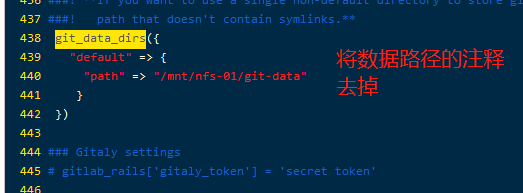
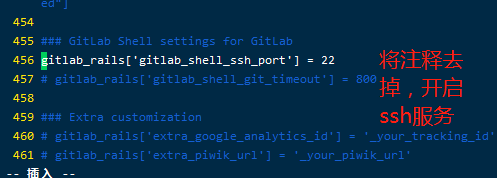
初始化gitlab
[root@git-server ~]# gitlab-ctl reconfigure #重新加载,需要等很长时间
启动gitlab服务
[root@git-server ~]# gitlab-ctl restart #启动
测试访问:http://192.168.13.139/
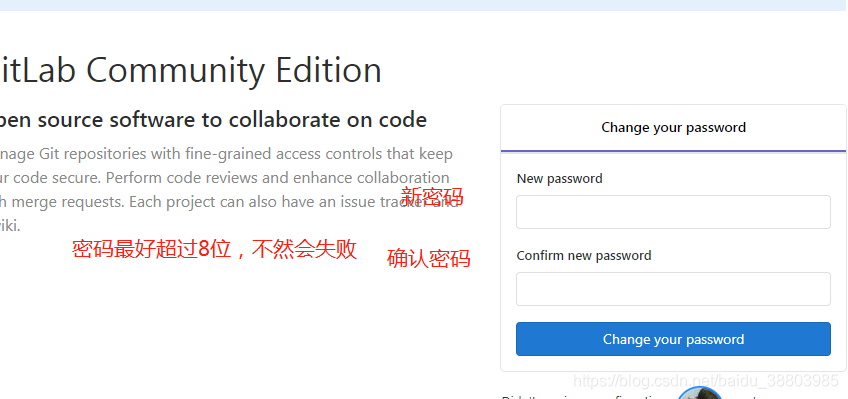
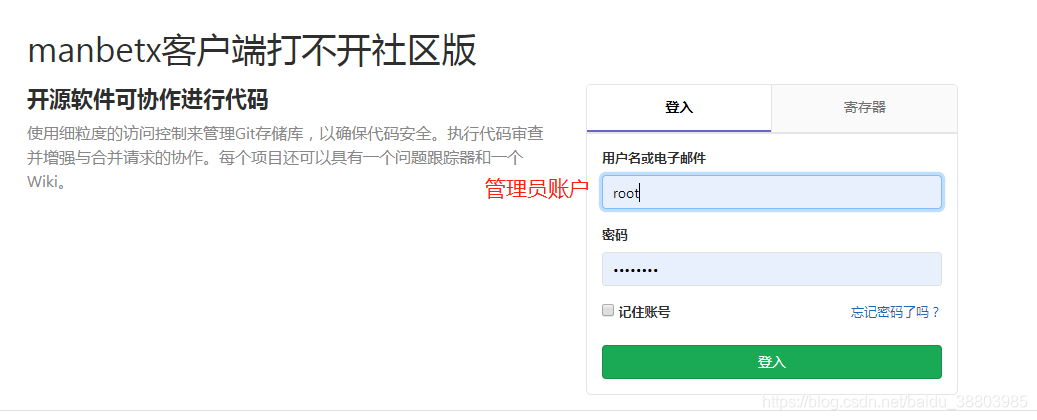
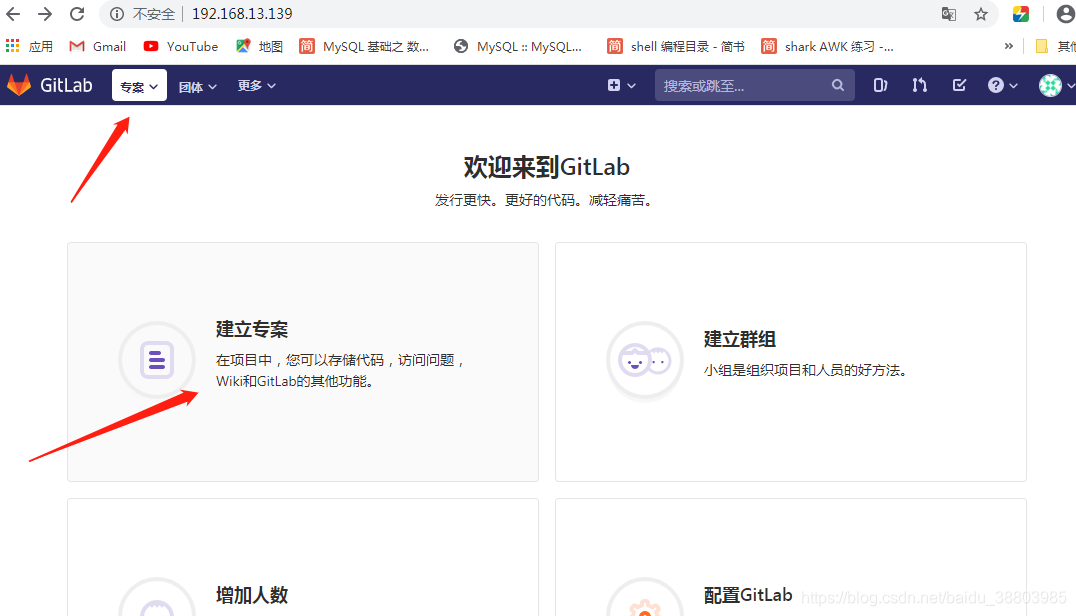
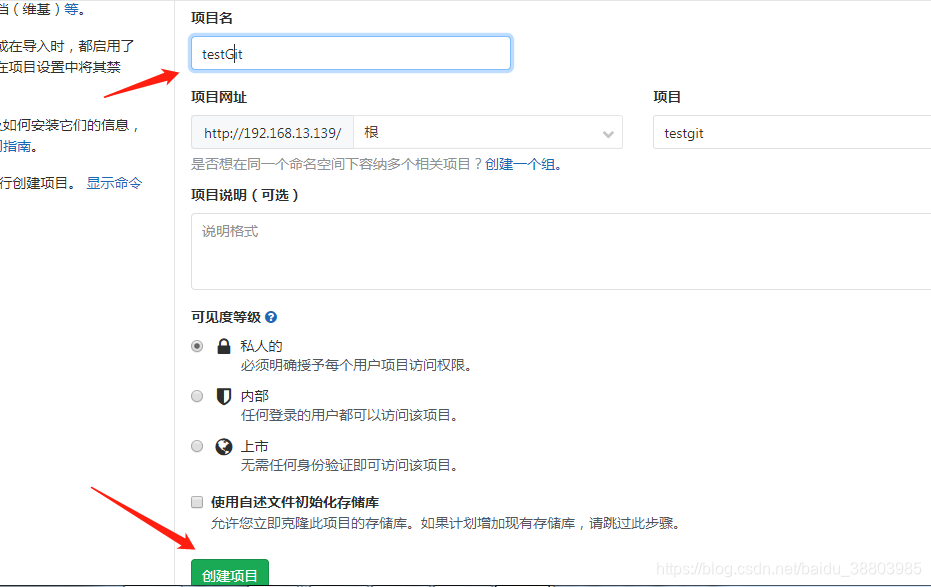
新建文件
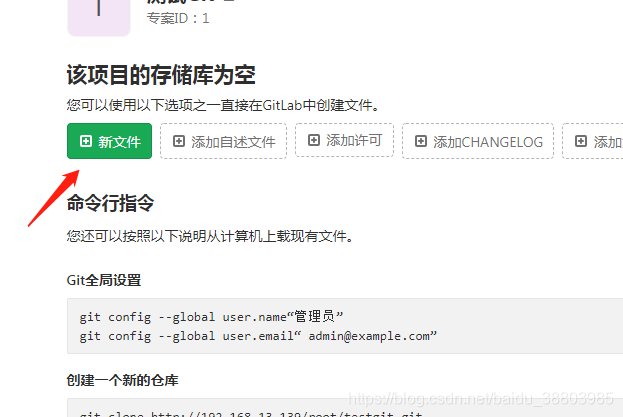
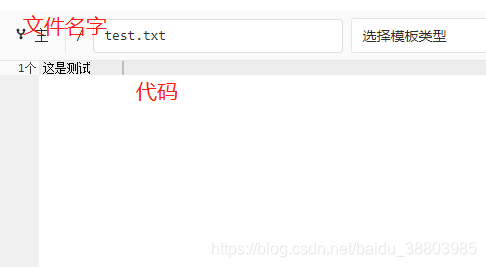
点击下面的提交变更。
创建秘钥:
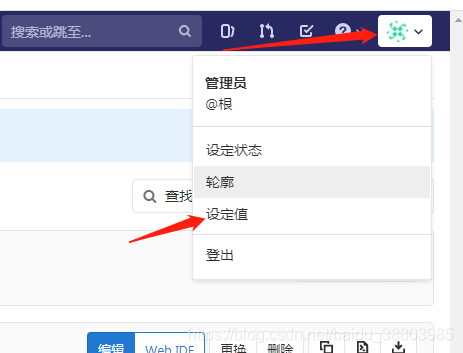
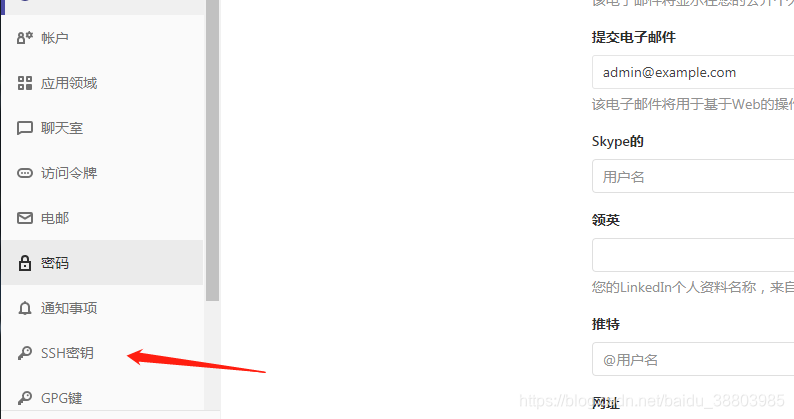
去客户端上查看公钥钥
[root@git-client ~]# cat /root/.ssh/id_rsa.pub
ssh-rsa AAAAB3NzaC1yc2EAAAADAQABAAABAQCy4Lq4PI6vFjF3gyvX2GJCwu7+zi0O0Z0dFpZNwKwi1ibD7KhaCJp30EjRNbFL95EVlH1xRv0Ockcl6qwDo2h83Qq+pSI6zB0s0zHsdIUMsxlASs67lhHOXjYIF+xjI8QOL4d5qUUpRK8WAxvuL+yHYIlyZMZfK1XlOOrzoFMlgExIVo2xpKyGhYAaQb6+HxzWqAhgeAtOQ1XG0lu7Fbv2kPZ609T9IXTaiqnlqliP+ulssaTcBqhxSA/kZij+sjuu5LLNvLsPeVKM1x6MZ+uVl8CrEy7vUJpN72KQ7r80eM4L3zh4NwMIEGUKmAfWBY0yBkqqnQuDsznts/FBA4In root@git-client
然后将公钥复制到网页上
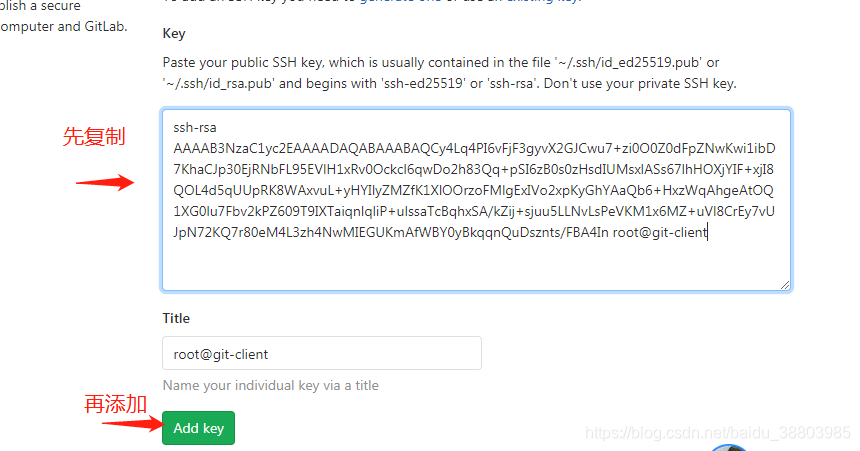
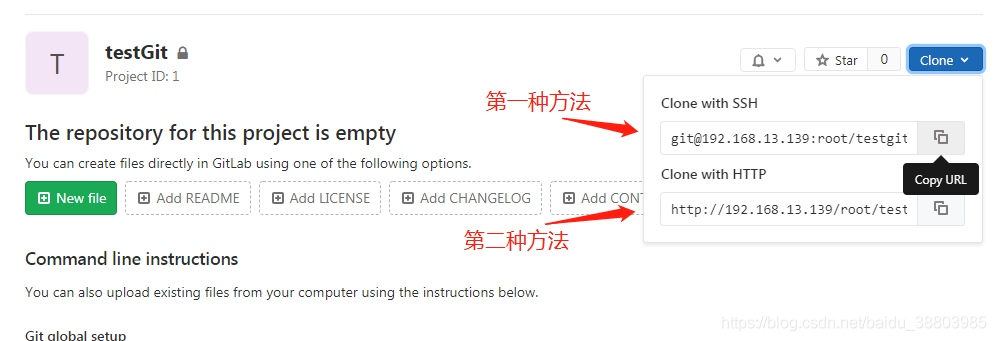
客户端 :192.168.13.140
下载:第一种方法
[root@git-client ~]# git clone git clone [email protected]:root/testgit.git
Cloning into 'testgit'...
remote: Enumerating objects: 6, done.
remote: Counting objects: 100% (6/6), done.
remote: Compressing objects: 100% (4/4), done.
remote: Total 6 (delta 0), reused 0 (delta 0)
Receiving objects: 100% (6/6), done.
[root@git-client ~]# ls
testgit
[root@git-client ~]# cd testGit/
[root@git-client testgit]# ls
test.txt
如果你报错了Please make sure you have the correct access rights and the repository exists.
可能是版本问题,你可以用我的那个版本,也可以用下面第二种方法
第二种方法:
[root@git-client ~]# git clone [email protected]:root/testgit.git
Cloning into 'testgit'...
Username for 'http://192.168.13.139': root
Password for 'http://[email protected]':12345678 #为自己设置的密码
remote: Enumerating objects: 6, done.
remote: Counting objects: 100% (6/6), done.
remote: Compressing objects: 100% (4/4), done.
remote: Total 6 (delta 0), reused 0 (delta 0)
Unpacking objects: 100% (6/6), done.
[root@client ~]# ls
testgit
